Cara Mudah Mengubah Font di Google Chrome
Cara Mudah Mengubah Font di Google Chrome - Font merupakan sebuah gaya atau style teks. Font juga dapat di pertebal, di miringkan, atau di garis bawahi. Di dunia ini, terdapat banyak sekali gaya atau jenis font yang ada. Bahkan seiring berjalannya waktu, jumlah font juga ikut bertambah banyak.
Apakah Anda bosan dengan font dari Google Chrome yang begitu-begitu saja atau bahkan tidak sesuai dengan selera Anda? atau mungkin kemampuan Anda juga sangat rendah sehingga tidak mampu melihat font tersebut dengan tidak jelas. Contohnya seperti saat melihat font dengan gaya Times New Roman, gaya font tersebut sangatlah tipis, sehingga beberapa orang akan sulit melihatnya dengan jelas.
Nah, secara default, Google Chrome memiliki pengaturan font Times New Roman yang aktif saat pertama kali memasangnya. Tentu saja, bagi orang yang memiliki kesulitan membaca font yang satu ini ingin sekali untuk menggantinya. Lalu apakah bisa? Tentu saja, Google Chrome sendiri menyediakan berbagai macam opsi font selain font Times New Roman pada browsernya agar penggunanya tetap nyaman saat menggunakan browsernya. Lalu bagaimana caranya? Berikut adalah tutorialnya.
Cara Mudah Mengubah Font di Google Chrome
- Buka Google Chrome, lalu masuk ke menu Pengaturan.
- Selanjutnya geser layar ke bawah sedikit hingga menemukan menu Appearance.
- Klik pada Customize fonts.
- Dan terakhir ganti font default Times new roman ke font lain.
Selain cara diatas, ada cara lain yang lebih cepat dan lebih efektif untuk mengubah font, yakni dengan menggunakan add on atau ekstensi Advanced font settings yang bisa Anda unduh secara gratis di Google Webstore. Bukan hanya akan lebih efektif dan cepat dalam mengganti font, pada ekstensi tersebut juga terdapat lebih banyak font yang dapat di pasang di Google Chrome.
Dengan memasang font untuk Windows, maka Anda juga secara otomatis akan merubah font pada browser, khususnya pada browser Google Chrome.
Demikianlah Cara Mudah Mengubah Font di Google Chrome, semoga dapat bermanfaat. Apabila Anda masih memiliki pertanyaan terkait dengan artikel ini, silahkan komentar dibawah ini.
Label: Browser


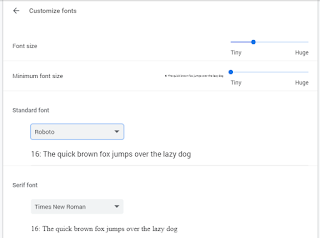

0 Komentar:
Posting Komentar
Centang Beri tahu saya untuk mendapatkan notifikasi balasan dari kami.
Berlangganan Posting Komentar [Atom]
<< Beranda